浏览器历史记录删除 如何彻底清除浏览器的历史记录
近年来随着互联网的普及和发展,浏览器已经成为我们日常生活中必不可少的工具之一,随之而来的是我们在使用浏览器时留下的浏览历史记录。有时候我们可能不希望别人知道我们曾经浏览过的网页或搜索记录,彻底清除浏览器的历史记录变得尤为重要。本文将介绍一些方法,帮助我们实现彻底清除浏览器的历史记录,保护我们的隐私。
具体步骤:
1.第一种:IE浏览器。打开IE浏览器。
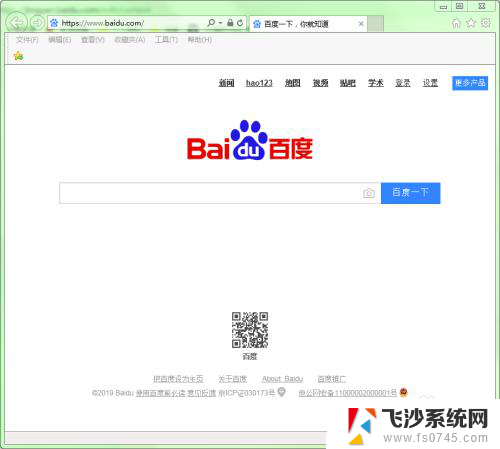
2.选择“工具”菜单,在弹出的下拉列表中选择“删除浏览历史记录...“命令。或者在打开IE浏览器后,直接按键盘上的”Ctrl+Shift+Del“组合键也是可以的。
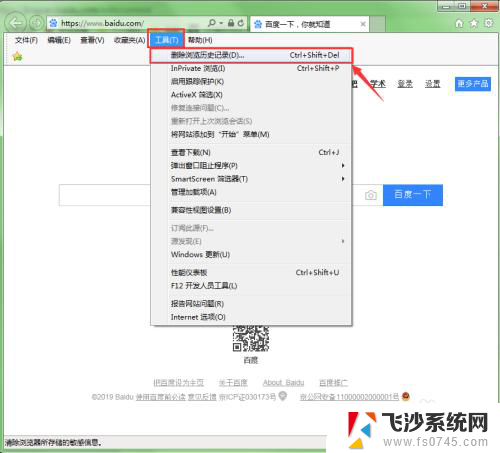
3.此时会弹出一个”删除浏览历史记录“的对话框,在对话框中选择您要删除的项。然后单击”删除“按钮即可。
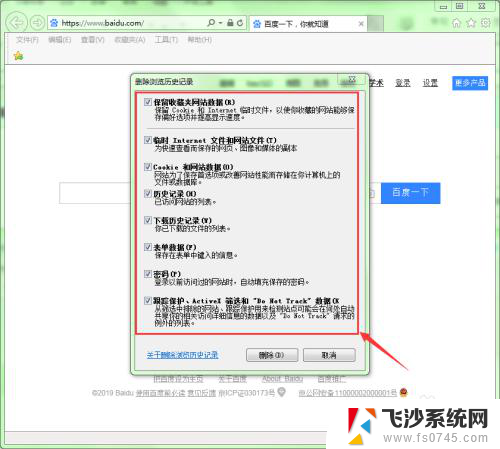
4.删除成功后会以浏览器的下方出现一段文字提示,提示选中的历史记录已成功删除。
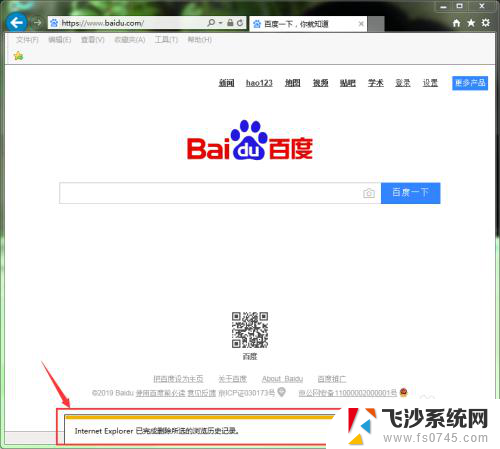
5.第二款:360浏览器。打开360浏览器。
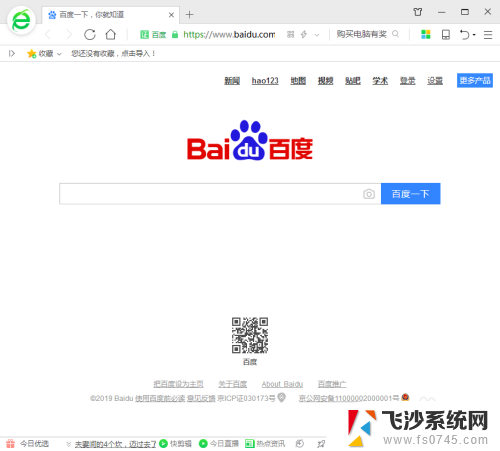
6.单击浏览器右上角的”功能菜单“按钮。在弹出的下拉列表中选择”清除上网痕迹“命令。
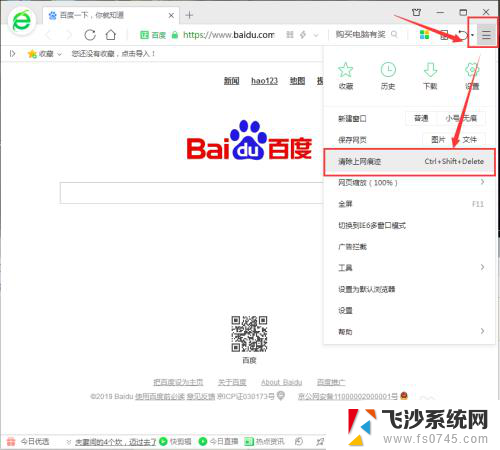
7.此时会弹出”清除上网痕迹“对话框。在”清除这段时间的数据“后面可以设置用户想要清除那个时间段内的数据。在下面的选项中用户可根据需要选择需要清除哪类痕迹。
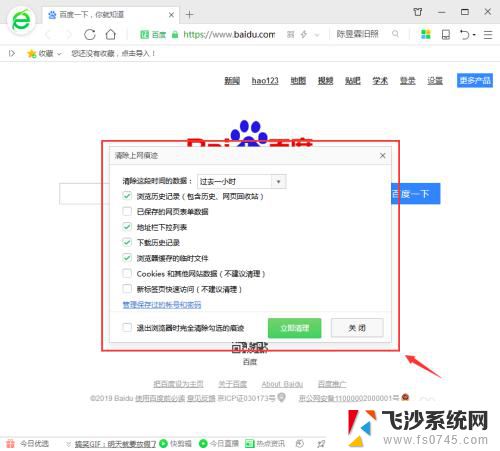
8.如果用户想让浏览器每次退出的时候都自动清除选中的痕迹,可以将”退出浏览器时完全清除勾选的痕迹“选项选中。
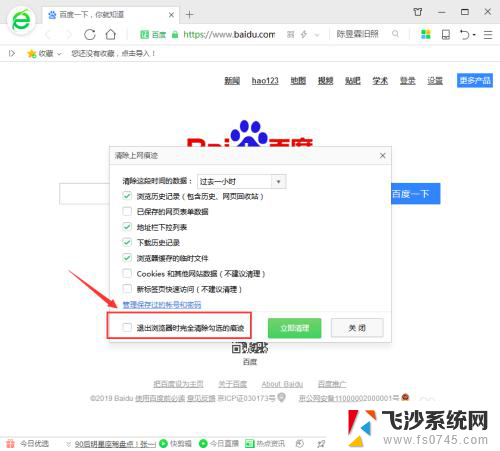
9.设置好用户要清除的内容后,单击”立即清理“按钮即可删除选中的痕迹。
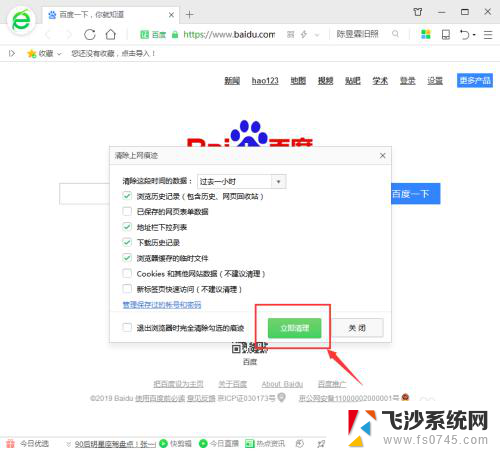
以上就是删除浏览器历史记录的全部内容,如果您遇到这种情况,可以按照以上方法解决,希望对大家有所帮助。
浏览器历史记录删除 如何彻底清除浏览器的历史记录相关教程
-
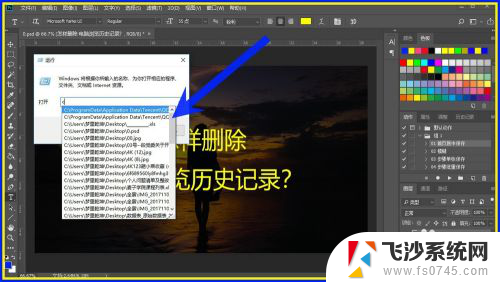 电脑怎么清除浏览记录 电脑浏览历史记录删除方法
电脑怎么清除浏览记录 电脑浏览历史记录删除方法2024-08-18
-
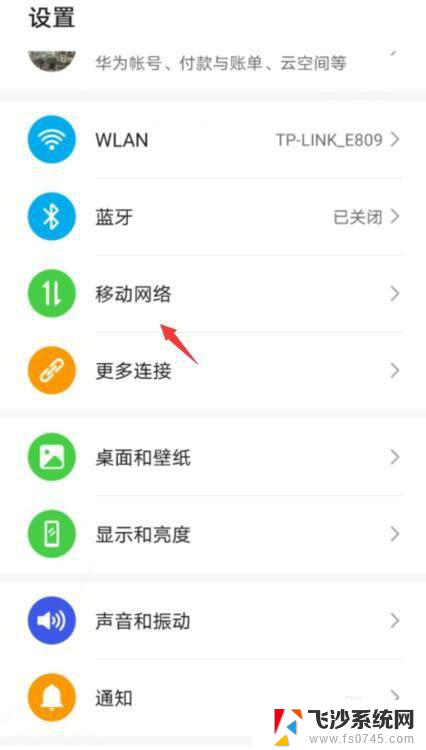 华为浏览器删除的历史记录怎么恢复 如何使用华为自带浏览器恢复意外关闭的历史记录
华为浏览器删除的历史记录怎么恢复 如何使用华为自带浏览器恢复意外关闭的历史记录2024-01-30
-
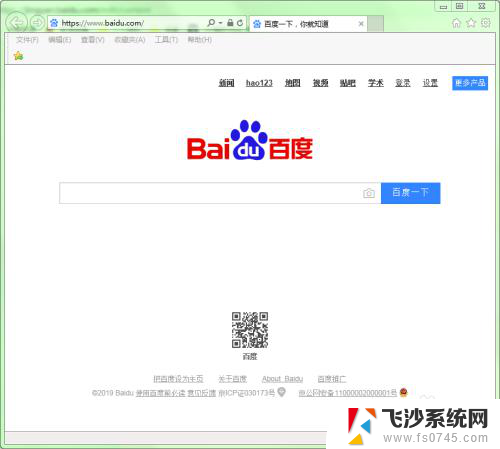 怎么删浏览器的浏览记录 清除浏览器历史记录的步骤
怎么删浏览器的浏览记录 清除浏览器历史记录的步骤2023-11-21
-
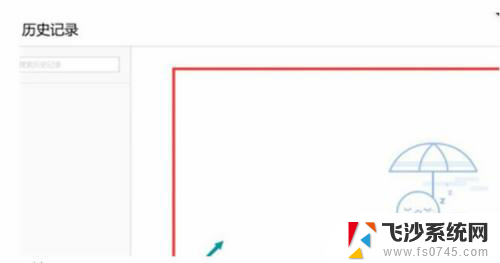 清空的浏览器记录怎么恢复 浏览器删除历史记录后如何恢复
清空的浏览器记录怎么恢复 浏览器删除历史记录后如何恢复2024-06-26
- 如何清除浏览器的浏览记录 如何清除浏览器的搜索历史
- 360如何查找已删除浏览历史 360浏览器误删历史记录恢复方法
- 删掉的网址历史记录怎么恢复 浏览器历史记录删除后如何恢复
- 查看所有历史记录浏览器 浏览器浏览记录怎么查看
- 浏览器删除历史记录怎么找回来 浏览器删除记录如何恢复
- 怎么查电脑的浏览记录历史 如何查看浏览器的网页浏览历史记录
- 电脑怎么打印机连接打印机 电脑连接打印机的步骤详解
- excel汇总表怎么取分表数据 Excel 如何合并多个分表数据到总表
- 笔记本没有鼠标箭头怎么办 电脑鼠标箭头消失了怎么回事
- 笔记本连接wifi但是不能上网 笔记本连接无线网络但无法打开网页怎么办
- 戴尔截屏快捷键 戴尔笔记本电脑截图快捷键是什么
- word中如何合并单元格 word文档合并单元格教程
电脑教程推荐
- 1 word上方的横线怎么删除 word文档如何去掉顶部横线
- 2 workstation12 密钥 VMware12虚拟机激活教程
- 3 苹果12pro怎么连接无线耳机 iphone12耳机连接不上怎么办
- 4 windows压缩文件管理器 Windows 10资源管理器怎么压缩文件
- 5 微信怎么设置提醒不显示内容 如何在微信收到信息时不显示消息内容
- 6 电脑qq怎样删除聊天记录 电脑上QQ聊天记录删除方法
- 7 电脑wps无法卸载 wps office彻底卸载步骤
- 8 电脑按什么重启 快捷键让电脑重启的方法
- 9 电脑桌面横屏了,怎么切换回来 电脑显示屏从横屏切换为竖屏的方法
- 10 excel如何忽略错误 Excel如何忽略所有错误